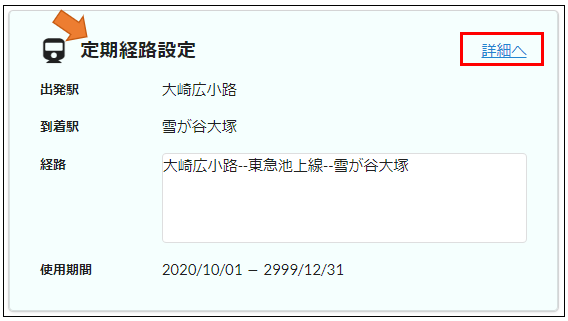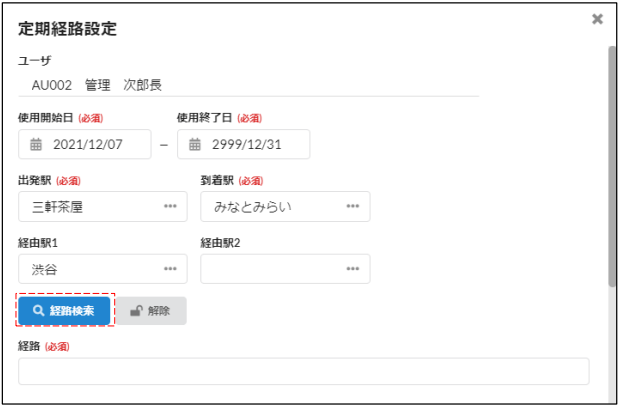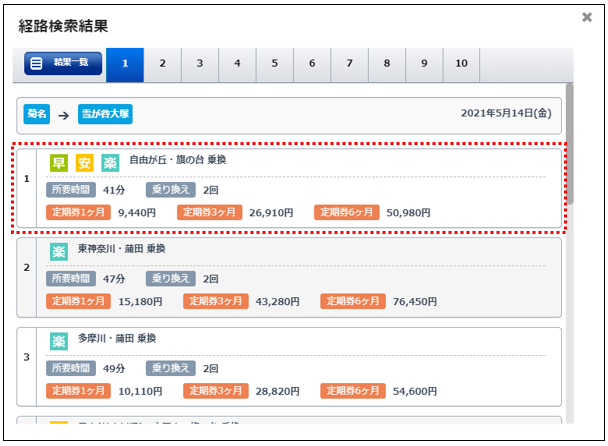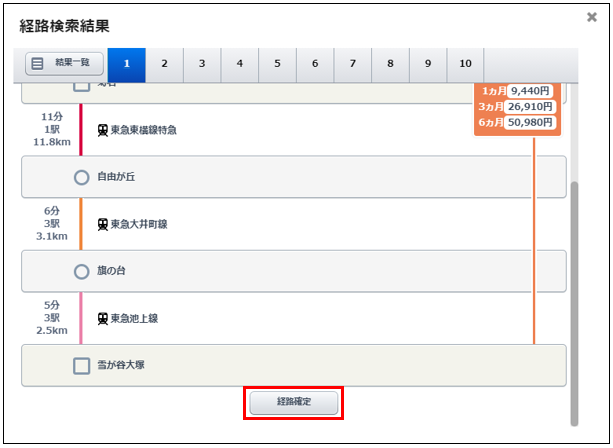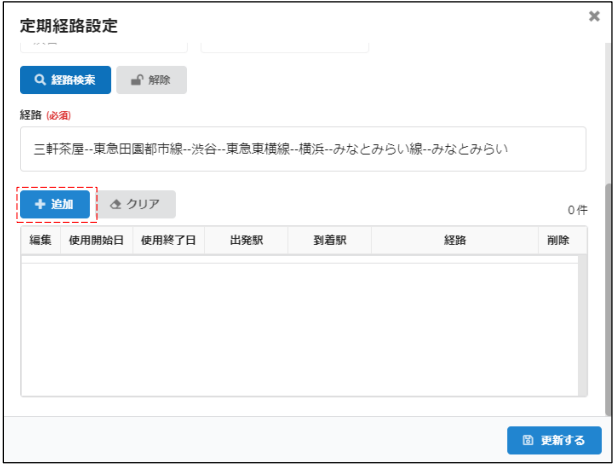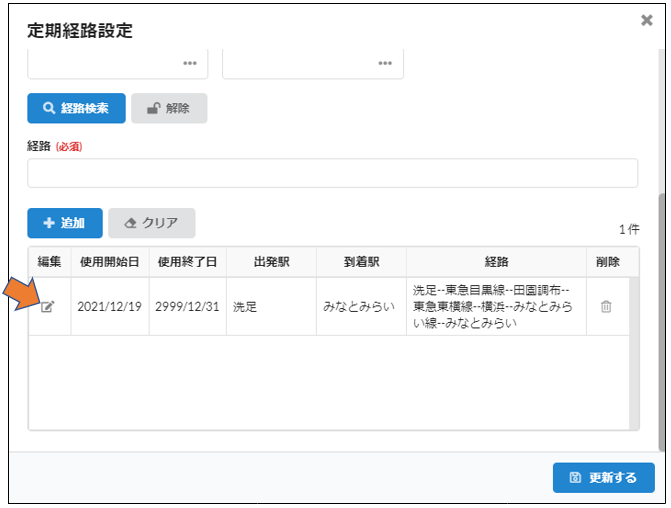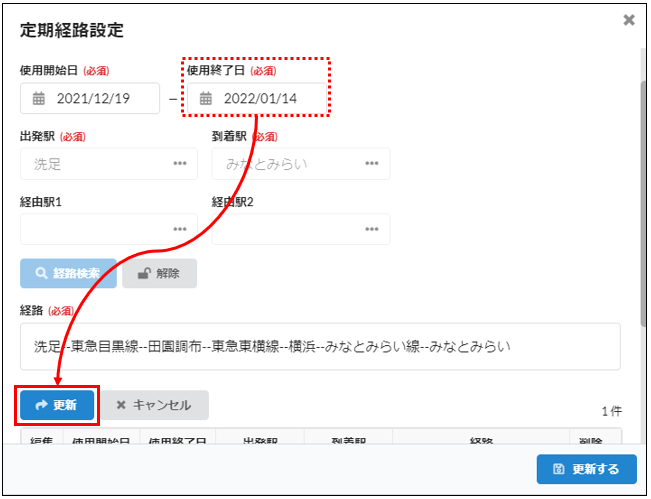よくあるご質問
キーワードから探す
- FAQ検索
- ID検索
カテゴリから探す
- よくあるご質問
- 詳細
BIZUTTO経費に通勤交通費の定期券区間(定期経路)を登録しておくと、
交通費精算の経路検索を行った際に自動でその区間の運賃を控除して精算をすることができます。
このページでは定期経路の設定手順を説明します。
<管理者の方へ>
BIZUTTO経費 管理者またはBIZUTTO経費 個人情報管理の権限が割り当てられているアカウントは、以下の設定が行えます。
・全ユーザの定期経路の登録を行うことができます。
・一般ユーザが自分自身の定期経路を「登録できる/できない」を切り替えることができます。
1.定期経路が未登録の場合
2.登録済みの定期経路を変更する場合【管理者向け】
3.管理者が定期経路を登録する場合
4.管理者が登録済みの定期経路を変更する場合
5.管理者が一般ユーザによる定期経路編集可否を設定する場合
1.定期経路が未登録の場合
①メニューより、 [BIZUTTO経費] > [個人情報] > [個人情報照会] を開きます。
[個人情報照会] 画面下部にスクロールしていくと定期経路設定があるので [詳細へ] をクリックします。
② [編集] アイコンをクリックします。
③定期経路を利用する「使用開始日」と「出発駅」「到着駅」を入力し、[経路検索] ボタンをクリックします。
※「使用終了日」の入力は必須ではありません。入力しなかった場合、2999/12/31が自動的にセットされます。
※経由地を入力しておくと、最適な経路候補が表示されやすくなります。
④経路検索結果が表示されるので、利用する経路の番号、または行をクリックして詳細を確認します。
⑤確認したら [経路確定] ボタンをクリックします。
⑥定期経路設定画面に戻り「経路」が入力された状態になるので、このまま [追加] ボタンをクリックします。
⑦定期経路一覧に定期経路情報を表示します。定期経路が確定したら、[更新する] ボタンをクリックします。
これで定期経路の登録は完了です。
2.登録済みの定期経路を変更する場合
定期経路を変更したい場合、まずは既に利用している定期経路の使用終了日を変更する必要があります。
①メニューより、 [BIZUTTO経費] > [個人情報] > [個人情報照会] を開きます。
[個人情報照会] 画面下部にスクロールしていくと定期経路設定があるので [詳細へ] をクリックします。
② [編集] アイコンをクリックし定期経路設定画面を開いたら、既存の定期経路の [編集] アイコンをクリックします。
③「使用終了日」を入力し、[更新する] ボタンをクリックします。
例)既存の定期経路を1/14まで利用する場合
④新しい定期経路の登録は「1.定期経路が未登録の場合」と同じ手順で行ってください。
3.管理者が定期経路を登録する場合
①メニューより、[BIZUTTO経費] > [各種設定] > [個人情報設定] > [定期経路] を開きます。②定期経路を登録するユーザの [編集] アイコンをクリックします。
④ここからは「1.定期経路が未登録の場合」の③以降と同じ手順で設定を進めてください。
4.管理者が登録済みの定期経路を変更する場合
①メニューより、[BIZUTTO経費] > [各種設定] > [個人情報設定] > [定期経路] を開きます。②検索条件に定期経路を登録するユーザの情報を入力し、[検索] ボタンをクリックします。
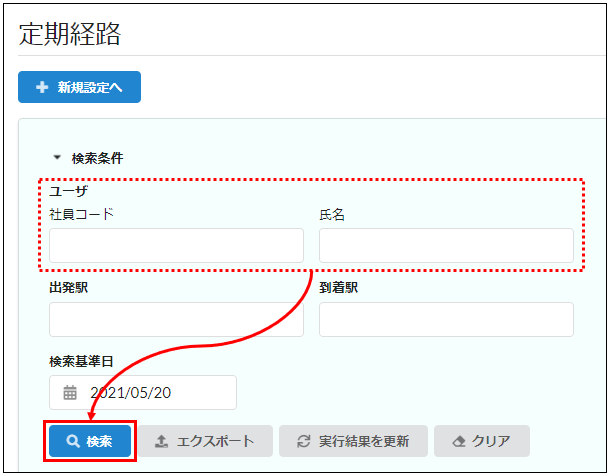
③定期経路を設定するユーザの情報が表示されたら、
「2.登録済みの定期経路を変更する場合」の②以降と同じ手順で設定を進めてください。
5.管理者が一般ユーザによる定期経路編集可否を設定する場合
①メニューより、[BIZUTTO経費] > [各種設定] > [個人情報設定] > [その他設定] を開きます。② [編集する] アイコンをクリックして「編集可 / 編集不可」を設定し、[更新する] アイコンをクリックします。

これで定期経路編集可否の設定は完了です。
関連するご質問
- よくあるご質問
- 詳細